pscs5对文字的处理方法:
首先打开photoshop cs5,新建一个空白文件,在工具栏里面找到
并右击,弹出菜单如下:

横排文字工具和直排文字工具不言而喻了吧,至于横排文字蒙版工具和直排文字蒙版工具是在需要创建蒙版时用到的,今天小编先介绍比较简单文字工具。下面以横排文字工具为例。
单击选择“横排文字工具”,然后在需要编辑的文件的适当位置单击,定位。接着就可以输入文字了。
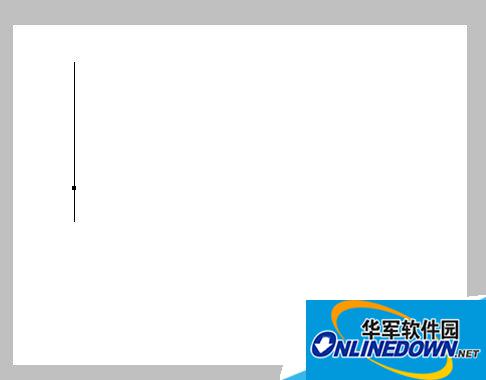
在工具选项栏里面可以选择文字样式和字体大小等字体属性,如果遇到文字输入完成了,但是发现字体不够大,然后再调文字大小是无作用的,这种情况可以这样解决:
首先选中文字图层,然后Ctrl+T对文字图层进行自由变换,从而改变文字的大小。

还可以对文字进行修饰,增加效果,因为输入的文字是一个独立的图层。在图层面板中选中“文字图层”,再单击
选中混合选项,进而对文字进行修饰。


以下是小编的做的一种简单效果





